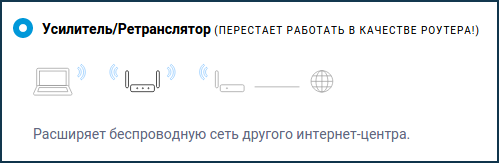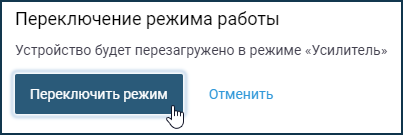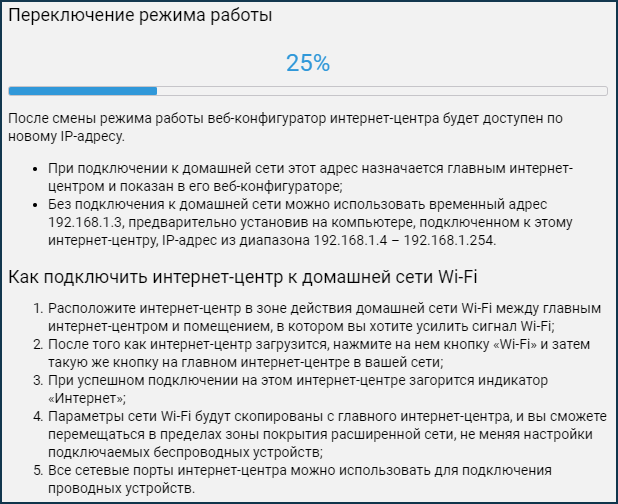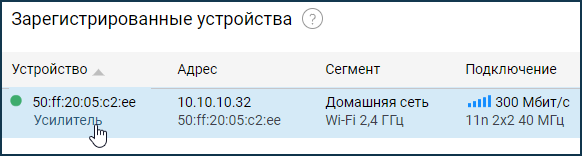Настройка Zyxel Keenetic в режиме репитера (усилитель). Используем роутер Zyxel для расширения Wi-Fi сети
Практически каждый современный Wi-Fi роутер умеет работать в режиме репитера. Роутеры от компании Zyxel не исключение. Все роутер Zyxel Keenetic можно использовать для расширения зоны покрытия уже существующей сети. Нужно только выполнить некоторые настройки. Благодаря Алексею, который в комментариях к этой статье подсказал мне что да как, я во всем разобрался, протестировал, и сейчас расскажу вам, как настроить режим работы «Усилитель» на устройствах Zyxel.
Немного теории:
Что такое режима репитера? Это когда роутер усиливает уже существующую Wi-Fi сеть. Лучше рассказать на примере: у вас уже установлен один Wi-Fi роутер. Не важно какой. Это может быть Zyxel, Tp-Link, Asus, D-Link и т. д. Но, покрытие беспроводной сети может быть не по всему дому, или квартире. Проще говоря, из-за слабого роутера, Wi-Fi у вас не ловит во всех комнатах. Или ловит, но не стабильно. Есть такие специальные устройства, которые называются репитеры (ретрансляторы) . Они берут интернет по Wi-Fi от первого роутера, и передают его дальше. То есть, усиливают сигнал. Точно такая же функция есть и в роутерах Zyxel. Называется она «Усилитель».
Очень часто задают вопрос: «есть ли интернет по кабелю, в режиме репитера?» Проверил, на Zyxel Keenetic Start интернет по кабелю работает.
Показывать процесс настройки я буду на примере роутера Asus, он у нас будет главным. А Zyxel Keenetic Start, который мы недавно настраивали, будет у нас в качестве репитера. Как я уже писал выше, все протестировал, никаких проблем не возникло.
Главный роутер у вас должен быть настроен, он должен раздавать интернет по Wi-Fi сети. Какие-то особые настройки на главном роутере выполнять не нужно.
Настраиваем Zyxel в качестве репитера. Режим работы – «Усилитель»
Заходим в настройки нашего роутера (который будем использовать для усиления сигнала Wi-Fi сети) . Переходим по адресу 192.168.1.1 и указываем логин и пароль. По умолчанию — admin и admin. Если вы меняли эти данные, то укажите их. Или смотрите статью по входу в настройки на маршрутизаторах компании Zyxel.
Для начала, нужно сменить режим работы нашего Zyxel на «Усилитель». Сделать это можно в панели управления роутером. И только, если у вас модель Keenetiс Lite III, то сменить режим работы нужно специальным переключателем на задней части устройства. Выберите режим «Усилитель», и пропустите выбор режима в панели управления. Если же у вас не Keenetiс Lite III, то делам так:
В настройках переходим на вкладку Система (снизу) . И выбираем сверху вкладку Режим. Ставим переключатель возле режима Усилитель — расширение зоны Wi-Fi, и нажимаем на кнопку Применить.
Появится окно с предложением перезагрузить роутер. Нажмите кнопку «Сейчас».
У меня изначально не было возможности выбрать режим работы роутера Zyxel. Просто не было вкладки «Режим». Что я сделал:
Открыл в настройках вкладку Система — Компоненты. Установил галочки возле трех компонентов: Режим усилителя, Режим точки доступа, и Режим адаптера. Затем, нажал на кнопку Обновить. Роутер скачал нужные обновления, установили, и после перезагрузки, у меня уже все работало. Появилась вкладка «Режим».
Возможно, понадобится что бы роутер был подключен к интернету. Если у вас так не получается, то посмотрите включены ли компоненты на вкладке Система — Обновление. Или, просто установите последнюю версию прошивки для вашей модели.
Zyxel: устанавливаем соединение, для расширения зоны действия Wi-Fi сети
Осталось самое важное, это установить соединение с главным роутером, с сетью, которую мы будем усиливать.
Для этого, нужно одновременно, на обоих роутерах (в моем случае на ASUS и на Zyxel Keenetic Start) нажать кнопку Wi-Fi. Она же кнопка активации WPS. На Zyxel Keenetic Start она выглядит вот так:
На главном роутере (Wi-Fi сеть которого мы будем усиливать) , эта кнопка может выглядеть иначе. Для примера на Asus, который был главным в моем случае:
А вот так выглядит кнопка на роутере Tp-Link TL-MR3220:
На D-Link кнопка WPS выглядит так:
Я не знаю какой у вас главный роутер, но думаю, что кнопку такую найдете.
Так вот, нажимаем кнопку Wi-Fi на Zyxel Keenetic Start (который уже включен в режиме «Усилитель») и на главном роутере. Не обязательно нажимать одновременно, прям с точностью до секунды. Я сначала пошел, нажал эту кнопку на главном роутере (там сразу активно замигал индикатор Wi-Fi) , затем нажал кнопку на Zyxel Keenetic (так же начал активно мигать индикатор питания и Wi-Fi) . Кнопку держать не нужно, просто нажать.
Немного подождал, и все соединилось. Как я это понял? А на Zyxel Keenetic Start засветился индикатор Интернет (WAN).
Открыл список доступных сетей, а там отображалась только одна моя сеть, и со 100% сигналом. Хотя, главный роутер далеко от меня. А это значит, что наш репитер скопировал информацию о беспроводной сети с главного роутера, и просто усиливает ее. Все работает!
Взял планшет, поход по дому (от роутера к роутеру) , и интернет отлично работал. Получается, что устройство подключается к более стабильной сети. Радиус действия моей Wi-Fi сети конечно же прилично увеличился.
После выключения одного из роутеров (или обоих) , соединение устанавливается автоматически, и Zyxel продолжает ретранслировать сеть.
Как зайти в настройки «репитера» Zyxel, если 192.168.1.1 не подходит?
После того, как будет установлено соединение между роутерами, зайти в настройки Zyxel по обычному для нас адресу 192.168.1.1 (или my.keenetic.net) — не получится. Страница просто будет недоступна. Даже при подключении по сетевому кабелю.
Это все потому, что главный роутер автоматически выдает IP нашему репитеру, и мы его просто не знает. Поэтому, нам нужно зайти в настройки главного роутера (по обычному для него адресу) , и посмотреть там IP нашего роутера, который работает как усилитель. Смотрите инструкцию по входу в настройки разных маршрутизаторов — Как зайти в настройки роутера? Подробная инструкция для всех моделей.
На странице настроек главного роутера, ищите раздел, в котором можно посмотреть все подключенные устройств. Что-то типа «Список клиентов». На моем стареньком Asus это выглядит так:
В списке устройств будет наш «репитер». Его IP адрес у меня почему-то был даже активным. Я перешел по нему, и сразу попал в настройки своего Zyxel Keenetic Start. Если не знаете какой IP вам нужен, то можно использовать метод тыка:)
Там можно увидеть всю необходимую информацию: режим работы, IP-адреса, список клиентов, состояние Wi-Fi сети и т. д. Меню в режиме «Усилитель» будет урезанным по сравнению с стандартным режимом «Интернет-центр».
Как вернуть роутер Zyxel Keenetic в стандартный режим работы?
Если вы захотите использовать свой роутер в нормальном режиме, для обычной раздачи Wi-Fi при подключении интернета по кабелю, то нам нужно просто сменить режим работы на основной. Сделать это можно с настроек, как я показывал выше. Просто открываем вкладку Система (снизу) , затем сверху вкладку Режим, выбираем режим Интернет-центр – основной режим и перезагружаем роутер.
Или же, можно воспользоваться способом, который работает 100% — сделать сброс настроек.
После этого, страница с настройками будет доступна по адресу 192.168.1.1.
Заключение
Все настраивается очень просто, если разобраться. И все действительно стабильно работает. Мой роутер Zyxel без проблем клонировал сеть главного роутера Asus, и усиливал ее. Радиус действия сети получился очень большой. Кстати, очень важно правильно установить репитер, в правильном месте. Что бы от него было как можно больше пользы. Главное, что бы был стабильный сигнал от главного маршрутизатора.
И что очень удобно, так это то, что сеть остается одна, и устройства автоматически переключаются между роутерами. Ну и все подключенные устройства находятся в одной сети. Что очень важно, например, для просмотра фильмов по DLNA, или настройке локальной сети.
Делитесь своим опытом в комментариях. А если что-то не получается настроить, то задавайте вопросы. Удачи!
Режим «Усилитель/Ретранслятор»
Беспроводная сеть Wi-Fi иногда нуждается в усилении сигнала или в расширении зоны покрытия. Особенно это актуально в многоэтажных особняках и квартирах с железобетонными перегородками. Чтобы такое помещение было равномерно покрыто беспроводной сетью, а также для обеспечения уверенного сигнала в удаленных комнатах квартиры или большого дома, воспользуйтесь дополнительным интернет-центром серии Keenetic. Переключите его в режим «Усилитель» (иногда его называют репитер, ретранслятор или повторитель) и установите на том этаже или в той комнате, где хотите усилить сигнал Wi-Fi главного роутера.
NOTE: Важно! В режиме «Усилитель» имя сети (SSID), номер беспроводного канала и параметры безопасности (ключ сети или пароль, протокол) останутся такими же, как в настройках сети Wi-Fi на главном роутере. Беспроводные устройства домашней сети смогут автоматически переключаться между роутерами.
В режиме «Усилитель/Ретранслятор» подключение дополнительного роутера к главному возможно только по Wi-Fi. К роутеру в режиме «Усилитель/Ретранслятор» можно подключать клиентов как по сети Wi-Fi, так и по сетевому кабелю Ethernet.
NOTE: Важно! На главном роутере, к которому будет подключаться ретранслятор, должен быть включен DHCP-сервер.
Предполагается, что устройство по умолчанию получает IP-адрес по DHCP от вышестоящего главного роутера. Если IP-адрес не был получен, то устройству назначается служебный статический IP-адрес 192.168.1.3. При появлении DHCP-сервера в сети служебный IP-адрес автоматически сбрасывается и подключиться к веб-конфигуратору будет можно только по новому IP-адресу, который будет получен от главного роутера по DHCP.
Выберите оптимальное место для установки ретранслятора. Нужно найти такое место, чтобы он принимал уверенный сигнал Wi-Fi от главного роутера (самый идеальный вариант, когда «усилитель» и главный роутер находятся в прямой видимости) и при этом увеличивал зону покрытия в тех комнатах, где это необходимо.
Для переключения режима работы на моделях с 4-позиционным переключателем установите его в положение «C» (Усилитель), в моделях с 2-позиционным переключателем в положение «B» (Ретранслятор). В других моделях Keenetic переключение режима работы нужно выполнить через веб-конфигуратор.
На странице «Общие настройки» нажмите «Изменить режим работы» и установите режим дополнительного интернет-центра «Усилитель/Ретранслятор».
Вы увидите окно с предупреждением о переключении режима работы интернет-центра. Нажмите «Переключить режим» для подтверждения.
Далее вы увидите состояние процесса переключения режима и информационное сообщение о том, как в выбранном режиме подключить интернет-центр к домашней сети и подключиться к его веб-конфигуратору после смены режима.
В режиме «Усилитель/Ретранслятор» интернет-центр должен быть подключен к беспроводной сети Wi-Fi главного роутера. Подключение между усилителем и главным роутером будем выполнять с помощью кнопки WPS. Данную технологию поддерживает большинство современных роутеров. При этом вам не обязательно знать имя (SSID), ключ (пароль) и другие параметры для подключения к основной сети. Если главный роутер не оснащен кнопкой WPS, обратитесь к инструкции «Пример подключения Keenetic в режиме Усилитель и Адаптер к вышестоящей точке доступа без кнопки WPS».
Для настройки подключения между дополнительным и главным роутером нажмите кнопку (WPS/Wi-Fi) на ретрансляторе один или два раза (соответственно для подключения к сети 2,4 ГГц или 5 ГГц).
NOTE: Важно! Кратковременно нажмите кнопку Wi-Fi и отпустите. Не удерживайте ее нажатой.
Таким же образом нажмите кнопку на главном роутере.
TIP: Справка: В двухдиапазонных моделях однократным или двукратным нажатием кнопки WPS выбирается только диапазон для передачи информации между главным роутером и ретранслятором. При этом ретранслятор будет раздавать Интернет в двух диапазонах 2,4 и 5 ГГц. Усиливаются обе сети вне зависимости от числа нажатий.
После нажатия на кнопку WPS на обоих роутерах активно замигают индикаторы Wi-Fi. Подождите, пока устройства согласуют все параметры и автоматически установят подключение. Обычно это занимает не более минуты.
На ретранслятор основные параметры сети Wi-Fi ( имя, пароль, протокол безопасности ) будут скопированы c главного роутера. Вы сможете перемещаться в пределах зоны покрытия расширенной сети, не меняя настройки подключаемых беспроводных устройств.
После успешной установки подключения на ретрансляторе загорится индикатор 
Интернет-центр в режиме «Усилитель/Ретранслятор» должен будет подключиться и получить IP-адрес от главного роутера. Этот IP-адрес можно посмотреть на главном роутере. Если в роли главного роутера выступает Keenetic, посмотреть IP-адрес можно в веб-конфигураторе на странице «Список устройств».
В нашем примере Keenetic в режиме «Усилитель» получил от главного роутера IP-адрес 10.10.10.32, по которому будет доступен из локальной сети. Далее можно будет зайти в его веб-интерфейс и при необходимости внести дополнительные настройки.
NOTE: Важно! В режиме ретранслятора меню веб-конфигуратора Keenetic будет урезанным, по сравнению с основным режимом (будут недоступны пункты меню, которые не используются в дополнительном режиме работы).
Осталось только убедиться, что ваша беспроводная сеть теперь работает стабильно и наблюдается достаточный уровень сигнала в тех комнатах, где ранее он вовсе отсутствовал или был крайне низким. Для проверки вы можете использовать любое мобильное беспроводное устройство (смартфон, планшет или ноутбук) для поиска доступных сетей. Имя существующей домашней беспроводной сети (SSID) останется прежним, а радиус действия значительно увеличится.
В этом режиме можно использовать «Бесшовный роуминг Wi-Fi» (автоматическое переключение клиентов Wi-Fi между роутерами).
TIP: Советы:
1. Если на главном роутере (точке доступа) нет поддержки WPS, подключение к сети можно настроить вручную. Для этого нужно подключиться кабелем Ethernet к Keenetic, который работает в режиме «Усилитель/Ретранслятор», и на компьютере в сетевом подключении прописать IP-адрес из диапазона 192.168.1.4
192.168.1.254 с маской 255.255.255.0. Веб-конфигуратор будет доступен по служебному статическому IP-адресу 192.168.1.3 и вы сможете вручную настроить подключение к сети Wi-Fi на странице «Подключение к сети». Дополнительная информация представлена в статье «Доступ к веб-конфигуратору Keenetic, когда он работает в одном из дополнительных режимов».
2. В KeeneticOS имеется возможность задать MAC-адрес точки доступа (BSSID) для подключения в режиме «Усилитель/Ретранслятор». Эта возможность будет полезна, когда в радиоэфире присутствуют точки доступа с одинаковым именем (SSID) и вы можете выбрать определенную точку для подключения, указав вручную её MAC-адрес. Дополнительная информация представлена в статье: «Настройка BSSID на усилителе/ретрансляторе».
Пользователи, считающие этот материал полезным: 56 из 70